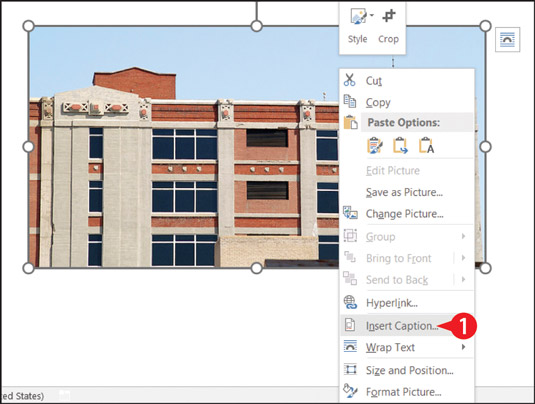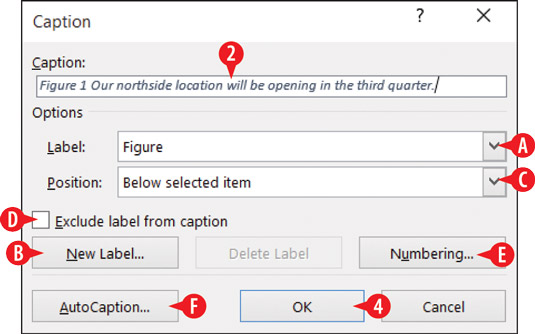Egy üzleti vagy tudományos Word-dokumentumban sok kép vagy más illusztráció található, és érdemes lehet számszerűen hivatkozni rájuk. Ha használja a Felirat funkciót, a Word akkor is megőrzi a számok sorrendjét, ha tartalmat mozgat, és tartalmat vesz fel vagy töröl.
Ha feliratot szeretne hozzáadni egy képhez, kövesse az alábbi lépéseket:
Kattintson a jobb gombbal a képre, és válassza a Felirat beszúrása lehetőséget.
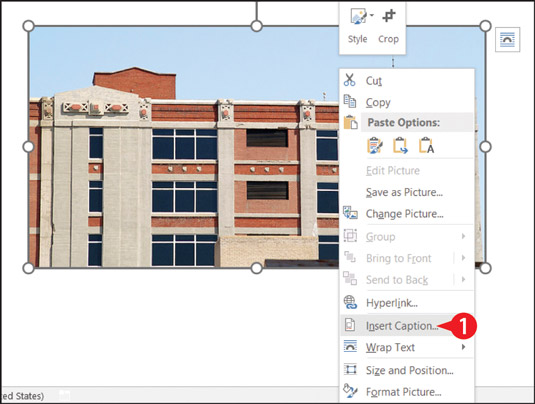
Kattintson a jobb gombbal a képre, és válassza a Felirat beszúrása lehetőséget.
Az 1. lépés helyett kiválaszthatja a képet, majd a Referenciák lapon kattintson a Felirat beszúrása gombra.
A Felirat mezőbe az ábra száma után írja be a megjelenő feliratot.
Állítson be bármilyen más opciót tetszés szerint:
-
Ha szükséges, nyissa meg a Címke listát, és válassza az Egyenlet vagy a Táblázat lehetőséget. Az egyenletek, táblázatok és ábrák külön-külön vannak számozva.
-
Az új címkére kattintva egy másik típust is hozzáadhat a Címkelistához, például az Illusztrációt.
-
Nyissa meg a Pozíció listát, és válasszon egy pozíciót a felirathoz, ha nem szeretné az alapértelmezett beállítást.
-
Ha nem szeretné, hogy az ábra (vagy egyenlet, vagy táblázat) szó megjelenjen a feliratban, jelölje be a Címke kizárása a feliratból jelölőnégyzetet.
-
A számozás, például a számformátum további szabályozásához kattintson a Számozás gombra.
-
Ha azt szeretné, hogy minden ábra automatikusan feliratozva legyen, kattintson az Automatikus feliratozás lehetőségre, majd az AutoCaption párbeszédpanelen állítsa be a feliratozási beállításokat.
Kattintson az OK gombra.
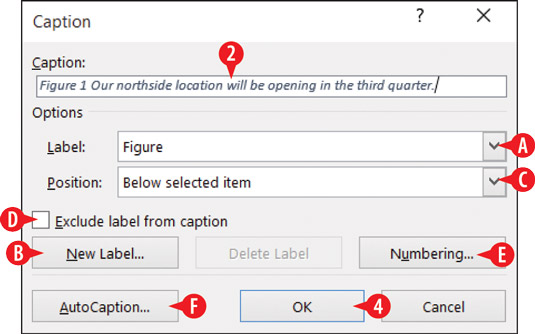
Írja be a használni kívánt feliratot, és állítsa be a feliratozási beállításokat.
Egy műszaki dokumentumban érdemes lehet egy számtáblázatot. Ez olyan, mint egy tartalomjegyzék, kivéve, hogy felsorolja az ábrákat és azok feliratait, és megmondja, hogy melyik oldalon vannak. Ábratáblázat beállításához használja a Hivatkozások lap Ábratáblázat beszúrása parancsát.